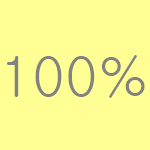
Достаточно часто пользователи жалуются на 100-процентную загрузку процессора. При этом компьютер зачастую начинает «тупить» и не позволяет нормально работать. Самое интересное, что даже при переустановке Windows ситуация меняется далеко не во всех случаях. Что же делать, как быть?
Причин на самом деле может быть множество, поэтому рассмотрим наиболее вероятные.
Если вы запускаете диспетчер задач и видите какую-то программу, которая загружает процессор, немедленно ее остановите и удалите или переустановите. Скорее всего, она просто конфликтует с каким-либо другим приложением или, как вариант, это может быть вирус. Соответственно, в этом случае нужно воспользоваться антивирусом с обновленными до последней версии базами и просканировать систему. Также крайне желательно воспользоваться антивирусной утилитой типа Dr. Web Cureit, которая может найти такие вредоносные файлы, которые антивирус не всегда обнаруживает.
Но когда дело касается сторонних программ, все значительно проще. Куда хуже, когда загрузка связана с одним из процессов Windows. Чаще всего речь идет о процессе svchost.exe, о котором я достаточно подробно рассказывал некоторое время назад.
Суть в следующем: svchost.exe позволяет службам в виде dll-файлов исполнять их код в своем адресном пространстве, поэтому в диспетчере задач пользователь может видеть несколько запущенных копий svchost.exe.
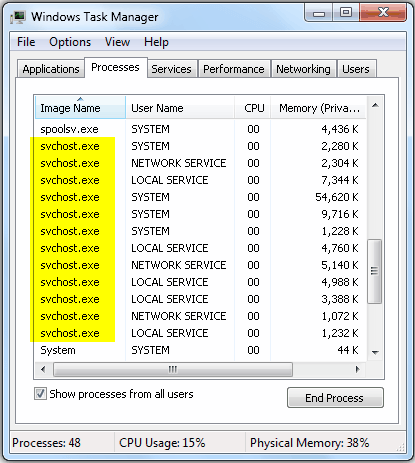
Это нормальное явление. Разумеется, за тем исключением, когда под видом процесса прячется некий вирус. Запомните, что svchost.exe никогда не запускается от имени пользователя и вы не сможете найти его в автозагрузке. Если же это произошло, то перед вами — вредоносный файл или программа, не имеющая отношения к Windows.
Допустим, что вы не обнаружили никакого вируса. Почему же происходит загрузка процессора? Чаще всего это связано с тем, что вы не установили обновления для операционной системы Windows. Как это взаимосвязано? На самом деле все просто: как только пользователь подключается к интернету, система опрашивает сервис, какие обновления появились, а какие уже установлены. Это не самый простой процесс и по сути представляет из себя сканирование системы как в случае с антивирусом, например. Поэтому сканирование будет происходить едва ли не постоянно, пока вы не соизволите установить обновления.
Что делать тем, кто не хочет устанавливать обновления? Единственный вариант — это отключение центра обновления Windows, чего делать крайне не рекомендуется. Но если вы все-таки решились на этот шаг, то зайдите в панель управления и выберите пункт «Центр обновления Windows». В открывшемся окне нажмите «Настройка параметров».
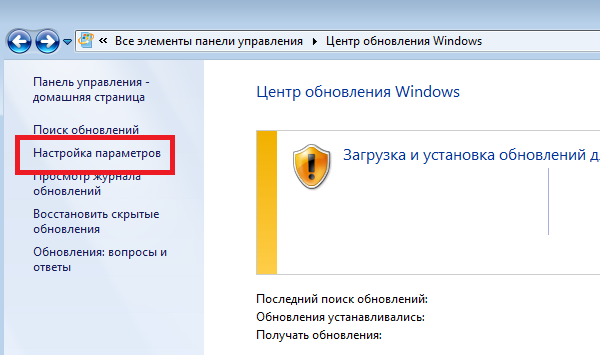
В новом окне в подразделе «Важные обновления» выберите пункт «Не проверять наличие обновлений (не рекомендуется)», после чего нажмите ОК.
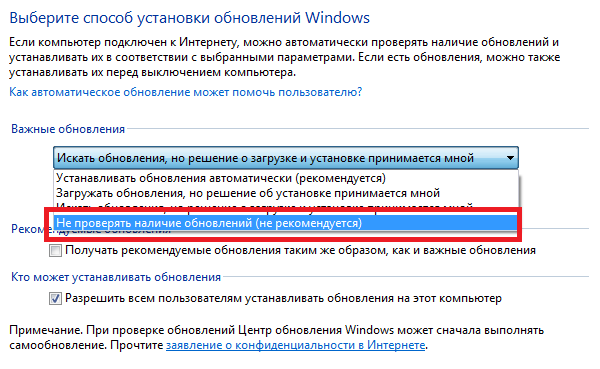
Перезагрузите компьютер, после чего зайдите в диспетчер задач и проверьте загруженность процессора.
Еще один вариант — это конфликт процесса. В данном случае речь также может идти о процессе svchost.exe, только к обновлению он не имеет никакого отношения. Бывает так, что процесс связан со службой, которую требуется отключить. В некоторых случаях помогает откат драйверов или их переустановка на более свежую версию для определенных служб.
На просторах рунета нашелся такой способ — вынимаете сетевой кабель из гнезда и вставляете обратно. Непонятно, почему он помогает, но положительных откликов немало.
Разумеется, не стоит забывать и о самом процессоре — он может банально перегреваться. В этом случае нужно узнать, в чем именно дело. Возможно, пора заменить термопасту.
вроде как помогло отключение обновлений. послежу еще пару деньков…
МАЛО ВИДЕО ПАМЯТИ
2 гига из 8 используется, а загружен на сотку
Поменяй систему на 64-разрядную
1. Я отказался от одного антивируса (бесплатного) по некоторой причине. Установил другой (платный). Дня через три ЦП ушёл в постоянную 100% загрузку. Сделал вывод: антивирус здесь играет роль. Пришлось отключить автоматическое обновление.
2.Эту мысль: «Разумеется, не стоит забывать и о самом процессоре — он может банально перегреваться» — я читал в интернете не один раз, как указатель на причину 100% загрузки ЦП.
И что, действительно из-за этого процессор уходит в 100% загрузку? Но это противоречит логике. Если процессор перегревается, то он снижает «обороты» и соответственно его загрузка уменьшается. Т.е. он искусственно снижает свою загрузку, чтобы не выйти из строя из-за повышенной температуры.
И в этом случае компьютер начинает тормозить, но при этом процессор не работает на 100% — он самоограничевается в работе почти до нуля % загрузки (получется обратный эффект — загрузка ЦП уходит в нуль %).
Что я и наблюдал на своём компьютере пока не почистил радиатор кулера.
Я не прав? Или эту причину (перегрев) все друг у друга переписывают, не вникая в смысл происходящего процесса?
все предложения пустой бред!!! Загрузка процессора на 100 результат несоответствия ПО и Железа, несоответствие установленным драйверам (стандартным) действительно нужным для работы системы.
1. Проверьте запущена ли служба DEP (предотвращение выполнения данных) служба безопасности Windows.
2. Отключите, если работает (в командной строке набираем bcdedit.exe /set {current} nx AlwaysOff).
3. Переустановите драйвер (в диспетчере задач) компьютер. На любой с подписью.
4. Перезапустите компьютер.
5. Включаете и он летает!
у меня ХР. какой драйвер переустановить?
надеюсь поможет. Спасибо
В моем варианте после переустановки виндовс загрузка ЦП была все равно на 100 процентов,но при отключении обновлений все прошло!!!!Большое вам спасибо)))
а что делать, если все перепробовал из выше перечисленного и ничего не помогает? процессор как доходил до 100% и притормаживает, так и осталось
Спасибо. Очень помог мне. Отключил обновление после перезагрузки, состояние ПК очень хорошее. Спасибо еще раз.
Если не помогают указанные методы, просто завершите этот занудный процесс в том же Диспетчере задач. После этого загруз упадет, НО не сможете слушать музыку, останутся лишь системные звуки. У меня так. Перезагрузка системы возвращает звук.
вот умники изображают из себя знатоков, а на деле просто не умеют объяснить нормально, не пропуская ключевые этапы.
«2. Отключите, если работает (в командной строке набираем bcdedit.exe /set {current} nx AlwaysOff).»
КАК это сделать, напишите кто-нибудь, кто не страдает от невнимательности, ПОЭТАПНО. Как это набрать? Я набираю все вместе — не работает. По отдельности — не работает. Как это набрать?
Набирай правильно. У меня всё работает.
Пуск — все программы — стандартные — «выполнить» (только нажимаешь првой кнопкой и выбираешь запустить от имени администратора)
набираешь всё в точности bcdedit.exe /set {current} nx AlwaysOff и жмёшь интер, усё выполняется!
Ищете cmd через старт. Жмёте на нём правой кнопкой мыши и запускаете от имени администратора.
Вписываете в окне:
bcdedit.exe /set {current} nx AlwaysOff
Всё
У меня пишет «произошла ошибка при задании данных элемента.значение защищено политикой безопасной загрузки и не может быть изменено или удалено»
Я вот ребят вообще не понимаю, пару дней назад цп тоже стал работать на 100%, все тупит ничего не понятно, мне помогает только то, что я запускаю диспетчер задач и цп падает до 5-20% загруженности, но как только я закрываю диспетчер задач, цп сразу прыгает опять до 100%, в чем дело.
Та же самая проблема!!! Андрей, Вы ее решили?
То же самое… Не подскажете что вы делали и сделали ли вообще?
У Вас вирус майнер на компе судя по всему
Точно такая же хрень и у меня
Если хотите отключить обновления, то лучше сразу отключить саму службу. Панель управления>администрирование>службы>центр обновления Windows (для Win 7-10) или автоматическое обновление (для WinXp). Двойным кликом лев.кн. выбрать службу и в окне там будет стоять Авто или Вручную, лучше поставьте отключить. Останавливать службу не нужно, лучше перезагрузите компьютер, потому что если вдруг служба в данный момент будет задействована, то у вас она будет очень долго отключаться и может выдать ошибку, что остановить в данный момент невозможно. Поэтому просто выбираем в поле «Тип запуска» параметр «Отключено» применяем настройки и перезагружаем комп. Так же процессор могут грузить некоторые обновления, которые уже установленные на комп. но там сложнее с этим разобраться, нужно мониторить.
У меня игрушка постоянно вылетала с загрузкой ЦП на 100%, оказалось из-за конфликта с антивирусом (грешу с пиратками). Помогло отключение антивируса. Спасибо)
ребята помогите пожалуйста. купил ноутбук MSI новый и цп 100%. как решить эту проблему
Вот у меня тоже проблема тоже MSI, игрухи все летают нормально, но ЦП как была 100%, так и осталась. Уже год над этим мучаюсь.
Очень помогло, было 100%, стало работать на 7%, отлично
Респект и уважуха админу и рунету за последний способ. Только он и помог. Как же всё лагало и фризило на 5 минут… А теперь всё ок. Спасибо!
Кстати, можно ещё узнать что за процесс «mwse*32.exe»? Он загружал ЦП на 100%. В инете не могу найти, а он по-прежнему немного мешает. Не так как раньше, но всё же…
Не помогло, как было 100 так и осталось.
Юбюбюбюб полнейший
Спасибо за советы! Помог антивирус (2 виря), остановка службы обновлений и напоследок удаление не используемых расширений Хрома.
Спасибо, вроде бы цпшка стала поменьше, выключил обновления и ввел непонятную команду в выполнить bcdedit.exe /set {current} nx AlwaysOff
перед этим вырубил защитник windows. (через конфигурацию системы) Всем Спасибо)
Мне не помог не один из способов. У ЦП минимальная загрузка сейчас 76% и макс. 100%. Помогите умоляю, когда смотрю сериалы звук тормозит и лагает уже бесит. Педпринимал решения (по типу закрыть или удалить какое-то приложение) не помогало. У жесткого диска где-то свободно 25% памяти.
здравствуйте, а если ЦП 0, но комп тупит все равно?